电脑休眠是将当前处于运行状态的数据保存在硬盘中,而整机将完全停止供电,那我们怎么调win11屏幕的休眠时间呢,可以打开设置选项,接着进入系统设置里面的电源界面,就能去设置屏幕关闭时间和睡眠时间,还可以点击开始菜单中的电源选项,快速进行设置哦。
win11屏幕休眠时间调整方法
方法一
1、打开开始菜单,点击【设置】
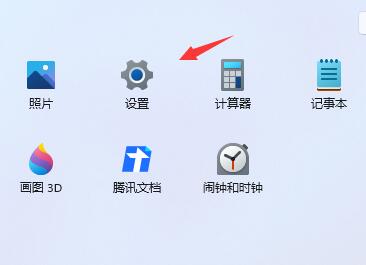
2、依次点击【系统】>>【电源】
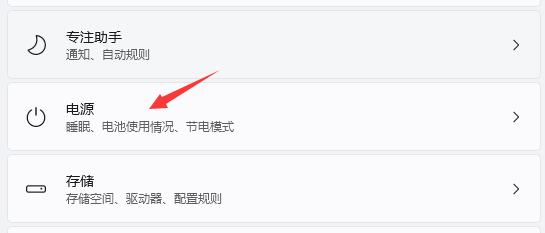
3、进入电源界面,即可设置屏幕关闭时间和睡眠时间
方法二
1、右键点击任务栏上的【开始】图标,在弹出的菜单中点击【电源选项】
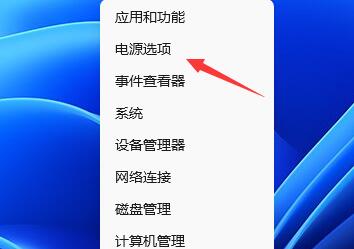
2、进入电源界面,即可设置屏幕关闭时间和睡眠时间
相关阅读
热门教程
最新教程